√Flashdisk is not Accessible ~ Info Lecak
Seperti yang tertulis pada judul, kali ini Info Lecak akan berbagi informasi tentang Flashdisk is not Accessible?. Kami sudah menyusunnya dengan bahasa yang sederhana dengan harapan akan dapat dengan mudah dimengerti. Nah, apakah Sobat sudah siap untuk menyimaknya? Oke tanpa berpanjang kata lagi, yuk langsung saja ke pembahasannya.
Penjelasan Lengkap Flashdisk is not Accessible
Jika diartikan, pesan flashdisk is not accessible, access is denied berarti flashdisk tidak bisa diakses atau akses ditolak.
Akibatnya kamu tidak bisa membuka file yang ada di dalam flashdisk tersebut.
Lalu sebenarnya apa penyebab dan bagaimana cara mengatasi flashdisk yang error tersebut? Temukan jawabannya di bawah ini!
Penyebab Flashdisk Not Accessible
Flashdisk is not accessible, access is denied dapat terjadi karena beberapa penyebab, seperti:
- Perizinan akses flashdisk kurang tepat
- Driver flashdisk error
- Flashdisk mulai mengalami penururan kualitas.
- Berubah menjadi RAW.
Cara Mengatasi Flashdisk Is Not Accessible
1. Setting Perizinan Flashdisk
Masalah flashdisk is not accessible you might not have permission tentu sangat berhubungan erat dengan izin akses user terhadap flashdisk.
Karena bisa jadi, user tidak mendapatkan izin sehingga muncul pesan error tersebut.
Untuk mengatasinya, kamu harus mengatur pengaturan izin dengan mengikuti cara berikut:
- Buka File Explorer.
- Klik kanan flashdisk kamu dan pilih Properties.
- Buka tab Security, lalu ketik Edit.
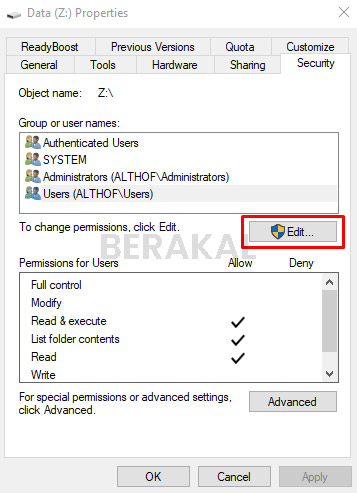
- Pilih user kamu.
- Centang opsi Full Control pada kolom Allow.
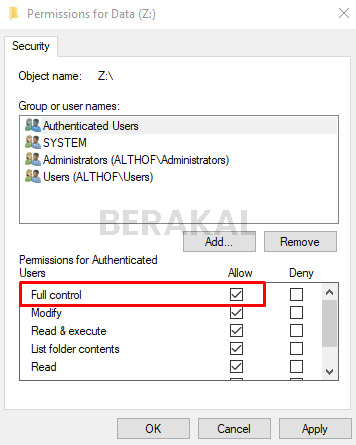
- Klik Apply, lalu klik OK.
Setelah kamu mengatur izin akses dengan cara di atas, sekarang coba buka kembali flashdisk tersebut.
Apabila masih muncul pesan access is denied dan yang sejenisnya, maka kamu harus mencoba cara lainnya.
2. Jalankan Perintah CHKDSK di CMD
Perintah CHKDSK yang dilakukan lewat aplikasi Command Prompt berfungsi untuk mengecek dan memperbaiki file sistem error pada flashdisk.
Begini caranya:
- Cari aplikasi CMD melalui Start Menu atau opsi Search.
- Pilih opsi Run as Administrator.
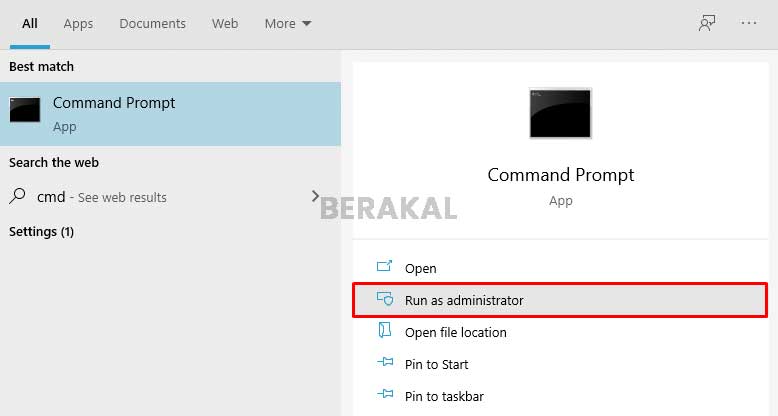
- Masukkan perintah chkdsk /r /f E: dan tekan Enter.
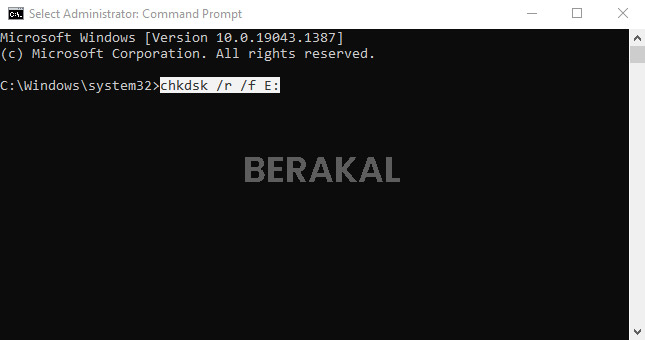
Catatan:
- Ganti huruf E: sesuai dengan drive letter flashdisk kamu. Itu lo! Huruf yang ada di samping nama flashdisk di File Explorer.
Kamu juga bisa mencoba memasukkan perintah attrib -r -a -s -h *.* /s /d yang berfungsi untuk mendeteksi dan menampilkan file yang tersembunyi (hidden files).
3. Lakukan Check Disk
Selain melakukannya lewat CMD, kamu juga bisa mengecek flashdisk melalui fitur check disk.
Berikut cara untuk melakukannya:
- Buka File Explorer dan klik kanan flashdisk kamu.
- Pilih opsi Properties.
- Buka tab Tools dan klik tombol Check.
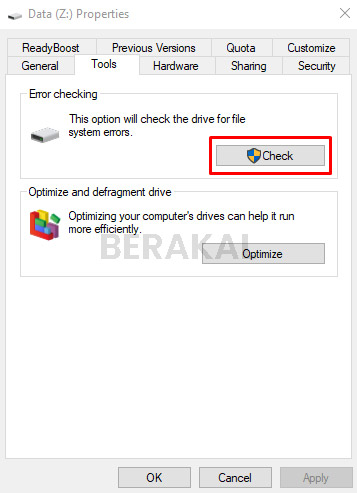
- Klik Scan drive pada jendela yang muncul.
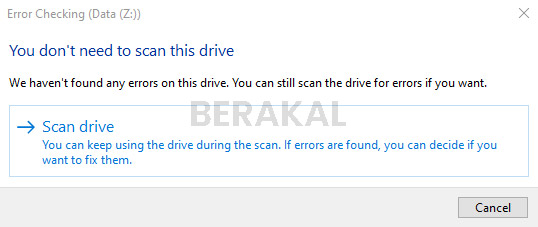
- Tunggu hingga selesai.
Setelah selesai, coba cabut terlebih dahulu flashdisk kamu lalu hubungkan kembali setelah beberapa saat.
Kamu juga bisa melakukan restart komputer atau laptop terlebih dahulu.
4. Disable/Enable Flashdisk di Device manager
Ini merupakan salah satu trik yang terbilang cukup unik tapi memiliki tingkat keberhasil tinggi.
Trik ini dilakukan dengan cara melakukan disabled lalu enabled kembali flashdisk lewat Device Manager.
Belum pernah melakukannya? Ikuti saja langkah-langkah di bawah ini:
- Buka program Device Manager di komputer atau laptop kamu.
- Cari flashdisk kamu di bagian Disk Drives, Universal Serial Bus Controllers, atau di Portable Devices.
- Klik kanan driver flashdisk dan pilih Disable.
- Cabut flashdisk dan hubungkan kembali setelah beberapa saat.
- Klik kanan lagi driver flashdisk, lalu pilih Enable.
5. Format Flashdisk
Apabila semua cara di atas sudah kamu coba dan tidak ada yang berhasil, maka kamu bisa melakukan format flashdisk tersebut.
Cara ini akan menghapus semua data yang ada di dalamnya.
Kamu bisa melakukan format flashdisk dengan cara biasa yaitu lewat File Explorer.
Namun disini kami lebih merekomendasikan untuk melakukan format flashdisk melalui Disk Management.
- Buka Start Menu.
- Cari dan buka program Disk Management.
- Klik kanan flashdisk kamu, lalu klik Format.
- Ikuti saja langkah-langkah yang muncul.
Setelah proses format telah berhasil, seharusnya sekarang pesan flashdisk is not accessible, access denied sudah hilang dan flashdisk bisa digunakan lagi.
Cara ini juga sering digunakan untuk melakukan format RAW ke Fat32 atau format lainnya.
6. Gunakan HDD Low Level Format
Saat muncul pesan is not accessible, terkadang flashdisk juga tidak bias di format hanya dengan cara di atas saja.
Beberapa kasus tersebut membutuhkan aplikasi pihak ketiga untuk melakukannya, aplikasi tersebut yaitu HDD Low Level Format.
Cara format flashdisk dengan aplikasi ini tidak sulit kok! Berikut penjelasan lengkapnya:
- Download aplikasi HDD Low Level Format melalui situs resminya.
- Jalankan aplikasi tersebut dan hubungkan flashdisk ke PC.
- Pilih flashdisk kamu, lalu klik Continue.
- Ikuti petunjuk format yang muncul di layar.
- Tunggu hingga proses format selesai.
Proses low level format ini mungkin akan membutuhkan waktu yang cukup lama dibanding dengan melakukan format biasa.
Jadi bagaimana? Pesan flashdisk is not accessible sudah tidak muncul lagi kan sekarang?
The post Flashdisk is not Accessible appeared first on Berakal.
Demikian tadi ulasan Flashdisk is not Accessible. Semoga saja apa yang kami sampaikan diatas bisa menjawab pertanyan sobat mengenai Flashdisk is not Accessible. Terima kasih sudah mampir ke situs infolecak. blogspot .com dan membaca uraian diatas hingga selesai. Sampai ketemu di postingan berikutnya dan ingat untuk selalu bahagia.
Post a Comment for "√Flashdisk is not Accessible ~ Info Lecak"